Archivace v Outlook pro Windows
V Outlooku můžete zprávy archivovat několika způsoby. Metody, které můžete použít, závisí na typu účtů, které máte v Outlooku nastavené.
Všechny účtu mají přístup ke složce Archiv. U účtů Microsoft 365, Outlook.com a Exchange je složka Archiv jedna z výchozích složek Outlooku, podobně jako složky Doručená pošta, Odeslaná pošta a Odstraněná pošta. Tuto složku nejde odstranit. Pokud Outlook používáte s účtem Exchange nebo Exchange Online, tak pro složku Archiv platí zásady složky, jako jsou zásady uchovávání informací.
U účtů POP a IMAP můžete složku Archiv vytvořit nebo přiřadit už vytvořené složce její funkci. U účtů Microsoft 365 a Exchange nemůžete změnit umístění Archivu.
Když pomocí tlačítka Archivovat přesunete zprávy do složky Archiv, nezmenší se tím velikost vaší poštovní schránky. Pokud potřebujete zmenšit velikost poštovní schránky, můžete použít Online archiv v Microsoft 365 pro podniky.
Archivujte zprávy tlačítkem Archivovat
K přesunutí jedné nebo více zpráv do složky Archiv bez jejich odstranění můžete použít tlačítko Archivovat, které se nachází na pásu karet ve skupině Odstranit. Archivace má několik výhod.
-
Archivované položky se dají snadno vyhledat pomocí vyhledávacího pole nebo tak, že přejdete do složky Archiv. Když ve výchozím nastavení do vyhledávacího pole napíšete hledaný termín, Outlook prohledá všechny složky ve vaší poštovní schránce.
-
Položky jsou stále dostupné na telefonu nebo na jiných zařízeních prostřednictvím složky Archiv.
Důležité informace: Kroky se můžou mezi novým a klasickým Outlook pro Windows lišit. Pokud chcete zjistit, kterou verzi Outlooku používáte, vyhledejte na pásu karet Soubor. Pokud možnost Soubor neexistuje, postupujte podle pokynů na kartě Nový Outlook. Pokud je v nabídce zobrazena možnost Soubor, vyberte kartu pro Klasický Outlook.
-
Vyberte e-mail, který chcete archivovat.
-
Na panelu nástrojů vyberte

-
Zobrazí se automaticky otevírané oznámení s potvrzením akce a možností zpět.

Archivujte položky v Outlooku
-
Ve složce Doručená pošta nebo v jiné složce vyberte jednu nebo více zpráv, které chcete archivovat.
-
Ve skupině Odstranit zvolte Archivovat. Jednu nebo více vybraných zpráv můžete okamžitě archivovat také stisknutím klávesy Backspace.
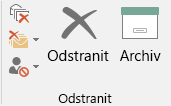
Poznámka: U účtů Microsoft 365, Exchange, Exchange Online a Outlook.com je složka Archiv už vytvořená, i když jste funkci Archivovat předtím nikdy nepoužili. Najdete ji v seznamu složek Outlooku. Pokud tuto složku nevidíte a používáte Outlook 2016 nebo Outlook pro Microsoft 365, přejděte na Soubor > Účet Office > Možnosti aktualizace > Aktualizovat.
-
Zprávy se přesunou do složky Archiv. Pokud zprávu archivujete omylem, přejděte do složky Archiv a přesuňte zprávu zpět do složky Doručená pošta.
Poznámka: Tlačítko Archivovat je viditelné jen v Outlooku 2016, Outlooku 2019 a v Outlooku pro Microsoft 365. Starší verze Outlooku tlačítko Archivovat na pásu karet nemají.
Archivace zpráv pomocí klávesnice
Jednu nebo více vybraných zpráv můžete archivovat stisknutím klávesy Backspace. Pokud stisknete klávesu Delete, zprávy se přesunou do složky Odstraněná pošta. Chování klávesy Backspace se nedá změnit.
Poznámka: Pokud zprávu nemáte otevřenou v podokně čtení, ale v samostatném okně, nejde ji archivovat stisknutím klávesy Backspace. Aby ji bylo možné archivovat stisknutím klávesy Backspace, musíte ji zavřít a zobrazit si ji v podokně čtení. Když je zpráva otevřená v novém okně, je možné ji archivovat jedině pomocí tlačítka Archivovat na pásu karet.
Jak můžu zakázat archivaci stisknutím klávesy Backspace v Outlooku pro Microsoft 365?
Pokud chcete zabránit tomu, aby se stisknutím klávesy Backspace položky přesunuly do složky Archiv, můžete tuto funkci zakázat přidáním následujících položek registru.
Důležité
Kroky v této části provádějte velmi pečlivě. Pokud byste nesprávně změnili registr, mohlo by dojít k vážným problémům. Než začnete, zálohujte registr kvůli případnému obnovení v případě vzniku problémů.
Cesta v registru zásad skupiny:
HKEY_CURRENT_USER\SOFTWARE\policies\Microsoft\office\16.0\outlook\options
Jméno: DisableOneClickArchive
Typ: DWORD
:
Hodnota: 1
Cesta v registru nástroje pro přizpůsobení sady Office (OCT): HKEY_CURRENT_USER\SOFTWARE\microsoft\office\16.0\outlook\options
Jméno: DisableOneClickArchive
Typ: DWORD
Hodnota: 1
Poznámka: Tato oprava neplatí pro časově neomezené verze Outlooku.
Jak najdu složku Archiv?
Složka Archiv je v seznamu složek. Když chcete zobrazit seznam složek, klikněte na Zobrazení > Podokno složek >Normální.
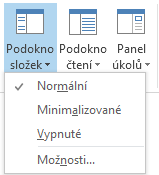
Jak se hledá ve složce Archiv?
Když ve výchozím nastavení hledáte položky Outlooku pomocí funkce „Prohledat: Aktuální poštovní schránka“ nad seznamem složek, prohledává Outlook celou poštovní schránku.

Pokud chcete hledání omezit jenom na složku Archiv, vyberte nejdříve složku Archiv v seznamu složek. Vyhledávací pole teď bude prohledávat jenom složku Archiv.

Jak se to liší od funkce Online archiv?
Online archiv je funkce určená pro podnikové zákazníky s Microsoft 365, kteří mají neobvykle velké poštovní schránky. Tito zákazníci se můžou pomocí online archivu vyhnout odstraňování staré pošty. Online archiv uživatele se chová tak trochu jako druhý účet v aplikaci Outlook, který má svou vlastní strukturu složek. V důsledku toho není zahrnutý do vyhledávání prováděných ze složky Doručená pošta.
Pokud je online archiv povolený, můžou správci a uživatelé nastavit pomocí zásad archivace svoje poštovní schránky tak, aby se staré zprávy automaticky přesouvaly do online archivu.
Kdy se má použít funkce Archivovat a kdy funkce Online archiv?
Funkci Archivovat doporučujeme používat k čištění zpráv ve složce Doručená pošta, na které jste už odpověděli nebo které jste už vyřídili. Archiv můžete považovat za složku souborů. Položky můžete ukládat do složky Archiv a dál k nim máte snadný přístup. Zprávy můžete také odstraňovat nebo přesouvat do určitých složek, pokud vám to tak víc vyhovuje.
Správcům uživatelů s velkými poštovními schránkami v organizaci, která používá Office 365 Enterprise, doporučujeme nastavit zásady archivace tak, aby se položky přesouvaly do online archivu po jednom roce (nebo i dříve, pokud uživatelé dosahují kvóty poštovní schránky rychleji). Tím se zajistí, že uživatelé nebudou muset odstraňovat starou poštu, aby si udělali místo pro novou. Pošta, která je starší než zadaná doba, se může přesouvat ze složky Doručená pošta i z místní složky Archiv.
Časté otázky k archivaci
Pokud používáte účet Microsoft 365, Exchange, Exchange Online nebo Outlook.com, nemůžete měnit to, kam se archivované položky přesouvají. Složka Archiv je jednou z výchozích systémových složek Outlooku a nedá se přejmenovat, přesunout ani odstranit. Pokud používáte účet POP nebo IMAP, jako je třeba Gmail, Yahoo nebo iCloud, můžete umístění složky Archiv změnit tak, že kliknete na Složka > Nastavení poštovní schránky > Nástroje > Nastavení složky archivu.
Archivace je dobře známá funkce, která je dostupná už v aplikacích Outlook Mobile, Outlook Web App a Outlook.com a dokonce i u jiných poskytovatelů e-mailu, jako je třeba Gmail. Vzhledem k tomu, že jde o zavedený název, a protože funkce Online archiv už existuje, jsme se rozhodli tyto názvy ponechat.
Funkce Automaticky archivovat je starší funkce aplikace Outlook, která umožňuje automatické přesouvání starých e-mailů do souboru .pst. To znamená, že zprávy se odeberou ze serveru a jejich vyhledání bude obtížnější. Pokud pevný disk obsahující soubor AutoArchive.pst přestane být použitelný, budou tyto zprávy ztracené. Online archiv je náhrada funkce Automaticky archivovat pro podniky.
V případě, že funkci Online archiv nemáte, můžete dál používat funkci Automaticky archivovat (pokud ji vaše IT oddělení nezakázalo). Další informace o funkci Automaticky archivovat v aplikaci Outlook 2016 najdete v tématu Ruční archivace starších položek v Outlooku pro Windows.
Archivace je široce dostupná v aplikacích Outlook pro Windows, Outlook Mobile, Outlook na webu a Outlook.com. Funkce Archivace se nedá zakázat pomocí zásad skupiny.










